怎么使用ps去除脸上的雀斑并磨皮
ps是我们常用的图片编辑软件之一,有小伙伴问怎么用ps去除脸上的雀斑和磨皮,下面小编介绍一下。
具体如下:
1. 打开【PS】,按快捷键【Ctrl O】导入素材,然后按【Ctrl J】复制一个图层,显示为“图层1”,再点击左侧的“污点修复画笔工具”进行粗修,画笔采用“硬边”,模式:正常,类型:内容识别,粗修效果如图

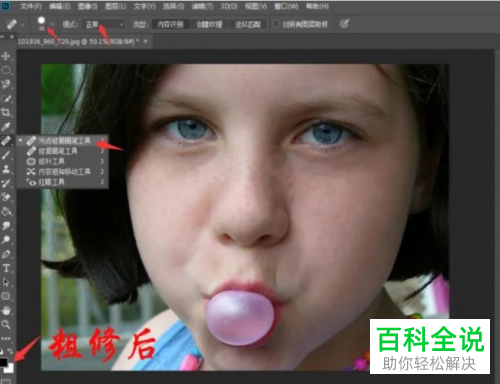
2. 然后按【 Ctrl+ Shift+ Alt+ E】盖印可见图层,得到“图层2”,右击选择“智能对象”,然后点击菜单栏的【滤镜】下的【其他】,选择【高反差保留】,并设置相应参数
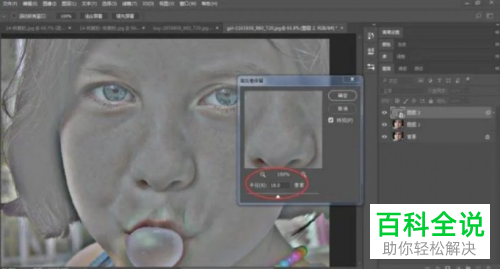
3. 再次按 【Ctrl +Shift +Alt+ E】盖印可见图层,得到“图层3”,按快捷键【Ctrl+ I】反相,点击“图层混合模式”设置为“叠加”

4. 然后选中“图层3”,按住【Alt】键的同时,点击图层下方“添加蒙版’,设置为黑色,再打开”画笔工具“,将前景色设置为白色,涂抹人眼,注意不要涂到五官

5. 接着选中”图层2“,更改“图层混合模式”为“叠加”,再点击菜单栏的【滤镜】下的【其他】,选择【高反差保留】选项,并设置相应参数,点击”执行“

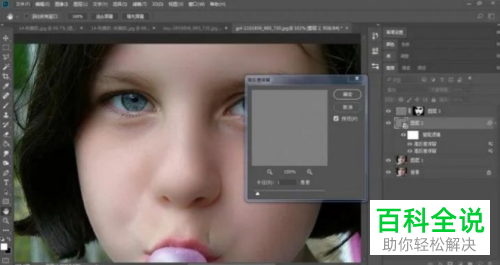
6.效果如图

以上就是怎么使用ps去除脸上的雀斑并磨皮的办法。
赞 (0)

